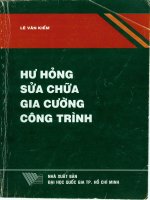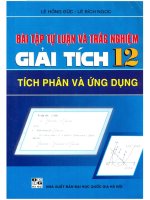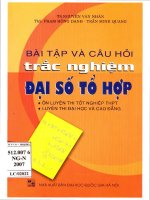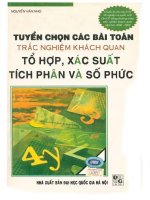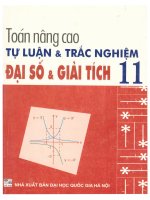Thực Hành Viễn Thám (NXB Đại Học Quốc Gia 2012) Lê Văn Trung, 241 Trang
Bạn đang xem bản rút gọn của tài liệu. Xem và tải ngay bản đầy đủ của tài liệu tại đây (35.62 MB, 241 trang )
LE VAN TRUNG (Chủ biên)
LAM DAO NGUYEN
- PHAM BACH VIET
THUC
HÀNH
VIỄN
fÐ cà
oi 3 U
|
Phần xạ $
“7
J7
“=NHÀ XUẤT BẢN
:
\\>— BẠI H0E QUỐC BỊA TP. HỒ CHÍ MINH
Oe yeaa
ĐẠI HỌC QUỐC GIA TP HỒ CHÍ MINH
TRUONG DAI HOC BACH KHOA
Lê Văn Trung (Chủ bién)
Lâm
Đạo
Nguyên
- Phạm
Bách
Việt
THỰC HÀNH VIỄN THÁM
(Tái bản lần thứ nhất)
NHÀ XUẤT BẢN ĐẠI HỌC QUOC GIA
TP HO CHi MINH - 2012
Chi
“ore 2 SIOớ THEU CAG LENH OO BAN TRÔNG IDRiSI
11
0á thiệu chung
1.2 Giới thiệu cáo menu
1.3 Giới thiệu các công cụ
1⁄4 Tổng quan về sử dụng phần mềm IDRISI
Chương3 HIẾN THỊ DỮ LIỆU
11
18
18
18
16
17
18
2.1 Hiển thị đữ liệu
ag
2.2
20
Thang tin vé dit liéu
2.3 Hiển thị các kênh phổ khác nhau và so sánh
BÀI TẬP
22
Chương 3 XU LY ANH-GHUYEN B61 ANH
3.1
3.2
3.3
3.4
Gidi thiệu
Tăng cường độ tương phản
Lập ảnh tỷ số
Lọc không gian
3.5 Lập ảnh tổ hợp màu
3.6
So sánh giá trị phản xạ của các đối tượng trên các kénh phổ
BÀI TẬP
23
23
28
25
26
27
29
30
Chương4 XÙ LÝ ÂNH-NẮN CHINH HINH HỌC
4.1
Giới thiệu
4.2
Xác định các điểm
81
3
khống chế
4.3 Lập ñe tọa độ để nắn chính
4.4 Nắn chỉnh hình học ảnh.
45 Đánh giá độ chính xác nắn chinh hình học ảnh
BÀI TẬP
21
`
Chươngö GIẢI ĐĐÁN ẢNH BẰNG MẮT
5.1 Giới thiệu các yếu tổ giải đốn ảnh
31
32
38
34
34
35
dã
5.2
Rhóa giải đốn
35
5.3
Thực hiện các thao tác giải đuán ảnh bằng mắt
37
BÀI TẬP
39
Chương 6 XỮ LÝ ÂNH-PHÂN LOẠI ANH
40
Phân loại không giám sát
40
40
6.1 Giới thiệu
6.2
6.8 Phân loại giám sát
BÀI TẬP
Chương 7 ĐÁNH GIÁ ĐỘ CHÍNH XAC PHAN LOA! ANH
7.1
Giới thiệu
1.3 Gộp nhám
7.3 Làm trơn ảnh phân loại
7.4
Chọn các điểm kiểm tra và đánh giá độ chính xác
BÀI TẬP
Chương 8 CHUYEN BGI DANG DU LIEU RASTER SANG VECTOR
8.1
Giới thiệu
8.3
Biên tập file vector
42
45
46
46
46
47
48
50
8.2 Chuyển đổi dang dif ligu raster sung vector
BÀI TẬP
Phân hai HUỖNG DAN THYC HANH PHAN MEM ENVI
Chương 9 GIỚI THIỆU ENVI-HIẾN THI ANH
9.1
9.2
9.3
9⁄4
Giới thiệu
Các khái niệm cơ bần trong hiển thị ánh
Cac dinh dang ảnh làm việc trang ENVI
Mở tập tin ảnh và hiển thị
BÀI TẬP
Chương 10 TẦNG CUONG CHAT LƯỢNG ANH
19.1
Giái thiệu
10.2 Tăng cường độ tương phần
10,8 Lọc ảnh
10.4 Lập ảnh tỷ số
10.5 Lap ảnh tổ hợp màu
BÀI TẬP
Chương 12 HIỆU CHỈNH HÌNH HỌG VÀ ĐĂNG KÝ ANH
11.1
Giới thiệu
11.2 Chạn điểm khống chế
11.8
Hiệu chỉnh hình học
BÀI TẬP
62
62
62
63
65
66
68
72
72
72
75
76
Chương 19 PHAN TICH THANH PHAN CHINH
19.1
Giới thiệu
19.2 Thành lập ma trận hệ số tương quan
12.3
Phân
tích thành phần chính
BÀI TẬP
T
TT
78
81
Chương 18 PHÂN LOẠI ẲNH
18.1
T7
82
82
Giới thiệu
13.2 Phân loại không giấm sát
18.3 Phân loại có giám sát
BAI TAP
Chuong 14 CAT, GHEP DU LIEU VA TAG BAN ĐỒ ANH
83
88
90
90
14.1
Giới
thiệu
14.2
Cắt ảnh
90
14.8
Ghép ảnh
91
14.4 Lập bản đồ ảnh
92
BÀI TẬP
95
Phân ba HƯỚNG DẪN THỰC HÀNH PHAN MỀM ILWIS
97
Chương 1õ GIỚI THIỆU ILWIS-HIỂN THỊ ẢNH
98
15.1
98
Giới thiệu
15.2 Hiến thị ảnh
BÀI TẬP
100
108
Chương 16 TĂNG CƯỜNG CHẤT LƯỢNG ẢNH
16.1
Tăng cường độ tương phản
16,3 Các phép lọc ảnh
16.3 Lập ảnh tỷ số
104
104
105
106
16.4 Lập ảnh tổ hợp màu
107
BÀI TẬP
109
Chương 17 HIỆU CHỈNH HÌNH HỌC
110
17.1 Giới thiệu
17.2 Hiệu chỉnh hình học
119
17.8
112
Đánh
BÀI TẬP
giá độ
chính xác hiệu chỉnh hình học ảnh
111
118
Chương 18 TAO ANH THANH PHAN CHÍNH
114
18.1
Giới thiệu
114
18.2
Tạo danh sách
114
18.8 Thành lập ma trận hệ số tương quan
18.4. Phân tích thành phần chính
BÀI TẬP
115
116
120
Chuong 19 PHAN LOAt ANH
18.1 Giới thiệu
19.2 Phân loại phi giám định
18.3 Phân loại có giám sát
BAI TAP
121
121
121
122
130
Phân Hốn. HƯỚNG DẪN THỰC HANH PHAN MEM ARCVIEW
131
Chương 20 GIỔI THIỆU ARGVIEW 6IS
133
20.1 Giới thiệu chưng
=~
90.2. Các thành phần cơ bản của AreView
90.8. Các khái niệm về đối Lượng đồ họa trong AreView
Chương 21 CÁC BÀI THỰC HÀNH CO BAN
133
188
140
143
91.1 Tạo và in bản để
143
21.3 Tìm vị trí những cửa hàng tốt nhất
159
21.2 Tim vị trí tối ưu trên bản đỗ để bố trí phịng trưng bày
Chương 92 TẠO VÀ SOẠN THAO DU LIEU KHÔNG GIAN
151
165
22.1
Giới thiệu các điều khiển trong giao diện View
165
92.2
Dùng dữ liệu có sẵn
178
22.3 Tao theme mdi loại điểm
173
38.4
176
Tạo theme mới loại đường
22.5 Tao theme mdi loai polygon
180
BAI TAP
188
Chương 23 SOẠN THẢO DỮ LIỆU THUỘC TÍNH
33.1
23.2.
23.8
23.423.5
Giới thiệu các điều khiển của giao diện table
Đưa đữ liệu vào bảng thuộc tính của theme
Nhập dữ liệu có sẵn vào ArcView
Kết nối bảng đữ liệu vào bằng thuộc tinh eda theme
Tạo một bảng mới trong ArcView
BÀI TẬP
186
186
191
194
195
197
198
Chương 24 BIEN TẬP BẢN ĐỒ
24.1: Giới thiệu
24.2
24.3
24.4
34.6.
24.6
24.7
24.8
24.9
94.10
Tạo bản đề mới
Các loại đữ liệu khơng gian mà bạn có thể dùng trong ArcView
Sử dụng legend editor để tạo ký hiệu bản đỗ
Xử lý giá trị réng
Thể biện ký hiệu điểm và đường theo tỷ lệ
Xoay kỷ hiệu điểm
Thém ky higu vac palettes cla ArcView
Nhập bitmap như là ký hiệu điểm
Thêm text và đỗ họa vào bản đô
BÀI TẬP
Chương 25 TẠO BIỂU ĐỒ
26.1 Giới thiệu các điêu khiển trong giao diện của biểu để
25.3 Tạo biểu đố
35.3 Các loại biểu đô
25.4
ˆ 28.5
25.6
25.7
26.8
25.9
Thay đổi những thành phần của biểu đồ
Thay đổi màu của những thành phần biểu đồ và data markers
X6a data markers
Chuyển đổi giữa data series va groups
Xác định thuộc tính từ đata marker
In biểu dé
BÀI TẬP.
Chương 26 HIEN TH) ANH
261 Giới thiệu
26.2 Những loại định dạng ảnh phù hợp
26.3 Đưa ảnh số vào một view
26.4 Thay đổi cách hiển thị ánh
BAI TAP
Chương 27 BỐ TRÍ VÀ IN BẢN ĐỒ
27.1
Giới thiệu các điều khiển trong giao điện layout
27.2 Tạo một bản đổ mới
27.3
Riểm tra việc hiển thị sủa view trong layout
27.4 Thêm những thành phần cho layout
BAI TAP
TÀI LIỆU THAM KHẢO
199
199
199
202
202
204
205
206
207
207
207
315
216
216
219
220
221
222
222
223
223
323
223
224
224
325
225
227
231
232
232
237
239,
241
245
246
LOI NOI ĐẦU
cung cấp những tài liệu thực hành cơ băn hỗ trợ cho sink
viên, hoc niên cao học cũng như quá vi độc giả quan tâm đến uiệc tạo ra những
Vái mong
muốn
hỹ năng liên quan đến xử lý uà giải đốn ảnh oệ tình hiệu quả dựa trên các
phần
mềm
thơng
dụng
hiện
nay, quyển sách
“Thực
hành
Viễn
thám” được
biên
soạn trên cơ sở tổng hợp những tài liệu hướng dẫn thực hành đã được công bố,
kinh nghiệm giảng dạy oà những từ liệu ảnh thực tế nhằm góp phần tạo nguồn
nhân lực ứng dụng va phát triển cơng nghệ diễn thám ở Việt Nam. Mục tiêu
shính là giúp cho sinh uiên tiếp cận uới công nghệ mới, biết sử dụng các phần
mềm
thông dụng để tách các thông tin hữu ích từ ảnh uiễn thám phục tụ cơng
tác quân lý tài nguyên thiên nhiên, bảo ve môi trường nở giảm thiểu thiên lai,
thám trong xây dựng các lớp thơng
cũng như úp dụng có hiệu quả cơng nghệ uiền
tin chuyên để cho hệ thống thông tin địa ly (GIS).
Trong q trình biên soạn, nhóm tác giả đã cố gắng cơ đọng nội dung vi
trình bày theo trình tự các bước thực hành cụ thể, sao cho quyển sách không chỉ là
tài liệu tự học tập, mà còn là tài liệu tham khảo đáp ứng nhanh nhụ côu của các
cả nhân mang nuiốn sử dụng các phần mềm uiễn thám cơ bắn hiện nay.
Nội dụng của quyển sách bao gôm 4 phân chính hướng dẫn thuc hành từ
những phân mềm thông dụng như Idriai, Ihuia, AreViao đến phần mm chuyên
dụng như EnoL Mỗi phần được bố trí theo từng chúc năng riêng biệt ứng uới
từng phân mêm oúi các hướng đẫn trực quan cụ thé, sao cho người tự học có thể
tự trong bị những hệ năng co ban trong vige sit dung các thuật toán trong xử lý
ảnh v@
tỉnh.
Quyển sách đã được biên soạn oới sự cộng tác của Th$ Lâm Đạo Nguyên,
Thể Phạm Bách Việt nà tập thể CRQD trẻ Bộ môn Địa Tin học cùng cán bộ
nghiên cứu của Phòng Dia Tin học Viễn Thám thuộc Phân vien Vat ty tai TP
HCM. Ngồi ru, nhóm tác giả cũng nhận được nhiều ý kiến oà tài liệu đồng đóp
quý bứu cũu cóc chuyên gia hoạt động trong lĩnh uực mày. Hy dọng quyển sách sẽ
là tài liệu hướng dẫn thực hành hữu ích cho sinh niên uà hỗ trợ cho những dộc
giả muốn tự trưng bị kỹ năng sử dụng phân mém để giải quyết các nẩn đề liên
guan đến ứng dung oiễn thám.
Tac gid xin chan thành cảm ơn lãnh đạo Trường Đại học Bách khoa- Đại hạc
Quấc gia TP HCM đã hỗ trợ nà tạo mọi điển hiện thuận lợi cho uiệc hoàn thành
quyển sách để lịm tài liệu hướng dẫn thực hành cho mơn học Viễn thám ở bậc đạt
học cà sau đại học. Mặc dà rất cổ gắng nhưng nội dung ú hình thức của sách
chắc không thể tránh khối những khiếm khuyết, rốt mong đồng nghiệp va chuyên
gia góp ý bố sung... để lần tái bản sau quyển sách được hoàn chỉnh hơn nhằm đáp
ứng tối yêu cầu nông cao kỹ năng thực hành.
Mọi ý kiến đơng góp của bạn đọc xin gỗi uễ:
Hộ môn Địa Tủn học, Khoa Kỹ thuật Xây dựng, Trường Đại học Bách khoa~
Đại học Quấc gia TP Hồ Chí Minh, số 968 Lý Thường Kiệt, Q.10, TP Hỗ Chí Minh.
Điện thoại: (08) 8685149 - 8646889
Email:
Các tác giả
PHẦN MỘT
HƯỚNG DẪN THỰC HÀNH
PHAN MEM IDRISI 32
Chương 1
GIGI THIEU CAC LENH CO BAN TRONG IDRISI
1.1. GIG! THIEU CHUNG
IDRISI la phin mém xử lý ảnh cà thông tia địa lý được phát triển bởi phịng,
thí nghiệm Clark trong Khoa Địa lý của Trường Đại học Clark (Hoa Kj). Phin
mềm được thiết kế mang tính chuyên nghiệp cao và phiên bản đầu tiên được đưa
vào sử đụng từ năm 1987, sau đó được thương mại hóa và được áp dụng phổ biến
(trên 180 quốc gia) trong các lĩnh vực: nghiên cứu và đào tạo, quản lý và quy
hoạch,... IDRIBSI rất mạnh với các chức nắng phân zích dữ liệu raster và đáp ứng
đây đủ các như cầu cần thiết cho việc ứng dụng GI8 oà uiễn thám, từ việc truy cập
cơ sở đữ liệu, mơ hình khơng gian đến lăng cường chất lượng ảnh và phân loại ảnh
vệ tỉnh, nên hiện nay được sử dụng rất phổ biến trong công tác quản lý lài nguyên
thiên nhiên và giám sát mơi trường; phân tích các biến động theo thời gian; hỗ trợ
lập quyết định; mô phỏng và nội suy bê mặt địa hình... Mặc dù tính chun nghiệp
cao, nhưng IDRISI có giá thành rẻ và rất đễ sử dụng.
Để giới thiệu các lệnh cơ bản trong phần mềm IDRISI 32 nhằm giúp sinh
viên và bạn đọc lầm quen với giao điện và nắm bất được các lệnh cơ bản thường
dùng khi khai thác sử dụng phần mềm, hình 1.1 minh hea giao điện chính của
phần mềm với nội dung của các menu như sau:
mm. .eurme=n
íb Đhdg/G9AnMyik Hiển Ure Rossin.
CiaDHợ Wdli Bếp
-8lSIZiE]Bil::WSik4.£ E2 slE5
Tĩnh 1.1
Giao diện chính của phân mềm IDRISI 39
1.2 GIỚI THIỆU GÁC MENU
œ- File _ Menu: Các câu lệnh sử đụng trong menu này dùng để nhập, xuất các
file được lưu dưới các định đạng khác vào phần mềm IDRISI và vận hành chuyển
đổi trong môi trường cho phép của phần mềm.
~-Đafa Paihs: thiết lập thư mục làm việc kết hợp với một prdjeet.
- Idrisi File Explorer: liệt kê, sao chép, xóa, đổi tên tập tìn.
- Metadata: tao, xem và chỉnh sửa lý lịch đữ liệu.
- Collection Editor: tao mét nhém céc tap tin cing loại.
14
CHƯƠNG 1
- Run Macro: thực thì chương trình Macro của
Idrisi.
“..
- Shorteuk On: tắt/mỡ danh sách tên các module.
VÔ ote.
- User Praferences: cài đặt chế độ hiển thị, tự
động hién thi, chéng ghi.
+ Import/Export: nhập/xuất dữ liệu các dinh
dang khéng thuộc định đạng Idrisi (nhưng có —
tương thích),
Tt
Celestion tot
RunPico
—,. Sétaton
*_User Preferences
Trợ
+ Idrisi File Conversion (16/32): chuyén déi
định dạng đữ liệu giữa Idrisi 16 bit sang định — —OE
dang 32 bit.
>
Set te |
b. Display Menu: Chita cdc lénh dùng để biển thị, chỉnh sửa và tạo các đặc
tính mới của ảnh như màu sắc, độ tương phần...
- Điaplay Launcher: hiển thị các lớp dữ liệu.
‘play
- OR7HO: tạo bản vẽ phối cảnh 8D.
Display Launcher
+ Media Viewer: tao vA xem hién thi động của ảnh
đa thời gian.
ORTHO.
Media Viewer
- Symbol Workshop: tao, bién tập các tập tin ký
hiệu và palette mau.
- COMPOSITE: tao anh tổ hợp màu 3 kênh phổ.
‘Symbol Workshop
compose?
SEPARATE
- SEPARATE: t&ch mau anh palette thanh anh RGB.
7 RLUMINATE
- ILLUMINATE: két hợp ảnh bóng với anh palette mau.
- HISTO.
tao histogram cia m$t anh (phân bố tần
=
HISTO
xuất xuất hiện của các giá trị độ sáng).
- STRETCH: phân bố lại giá trị của các pixel theo đải giá trị mới.
©- GI8 Anelssis_Menu: gầm các chức năng phân tích GIS và truy vấn thơng tin
- Database Query: gồm các công cụ GI8 truy
vấn thông tin hiện đang được lưu trữ
+ Mathematical Operators: gém các cơng cụ
tốn học để thực hiện phép đại số trong
thành lập bản đồ
-
“
[ats anaiysis.
| Database Query
j Mathematical Operators
Distance Operators.
Context Operators
»
+.
=P
»
- Distance Operators: gim eae cong cu lién
Seatac
:
- Context Operators: gim các tông cụ để tạo
Change
| Time Series
>
quan đến khoảng cách như tạo vùng đệm,...
Decision Support
£
Surface Analysis
>
lớp mới từ thơng tìn hiện hữu như tạo lớp
độ đốc từ mơ hình độ cao số (DEM).
- Statistics: gôm các công cụ cho phép thực hiện các phân tích thống kê thơng
dụng và các cơng việc thống kê không gian chuyên biệt.
GIỚI THIỆU CÁC LỆNH CƠ BẪN TRƠNG IDRISI
15
~ Deeision support: gồm các cơng cụ trợ giúp q trình ra quyết định
- Change/Time series: gồm các công cụ GI8 và xử lý ảnh cho phép phân tích
biến động đựa theo ảnh đa thời gian.
- Surface Analysis: gốm cáo công cụ để phân tích bể mặt thường liên quan
đến dữ liệu độ cao hoặc DEM.
đ- Modeling_ Menu: Các lệnh cho phép xây dựng và thực thì các mơ hình.
- Macro Modeler: mơi trường đổ họa cho phép
—
xây dựng và thực thí các mơ hình có nhiều
[ Medeing
processing (thye thi nhiéu dữ liệu nhập vào
| PU3S®CSUMU
bước
xử lý.
Thích
hợp
đổi
với
6%
|° Mato Modeler
bath
Run Macro
của cùng mơ hình để cho ra nhiều kết quả}
_
ek
và mơ hình động
- Tmage Calculator: cơng cụ tính tốn để đánh
[cont
/ Apt Documentation
giá nhanh các chương trình sử dụng các lớp
anh raster
- Run Macra: cho phép thy thi lénh macro cia IDRISI.
- Bảit: tạo và biên tập các tập tin giá trị và các loai tap tin IDRISI.
- OOM/API Documentation: chức năng tương tác với Acrobat Reader,
e- Image Prooessing_Menu: bao gồm các lệnh thể hiện chức năng xử lý anh
của IDRISI
- Restoration: chức năng thực hiện khôi
phục ảnh, loại trừ các biến dang của ~
ảnh viễn thám
- Enhaneement: tăng cường chất lượng
ảnh làm nổi bật thơng tin thích bợp,
dùng trong giải đốn ảnh.
- Transformation: tạo ảnh mới bởi các
phép xử lý toán học từ các kênh ảnh
gốc, như phân
-
tích thành
phần
chính
[image Processing
| “ Restoration
Í.
Enhancemenk
¿Năng Nhat
Fourier Analysis
say
›
i
»
Ta ni
;
Soft Classifiers { Mixture Analysis»
Heédeners
.*
_ Hyperspectral Image Analsls
+
(PCA), edu tric nh (Texture), tinh chi
Actinacy Assessment
>
số thực vật (NDVD),..
Fourier Analysis: chức năng chuyển đổi ảnh sử dụng thuật toán Fourier.
8ignatrre Development: chức năng tạo các vùng mẫu phục vụ cho việc phân
loại giám sát.
Hard Classiliers: cung cấp công cụ cho q trình phân loại ảnh có giám sát
hoặc phân loại không giám sát.
Soft Classifiers / Mixture Analysis: cung cấp công cụ cho quá trình phân loại ảnh.
Hardeners: chức năng xử lý kết quả phân loại sau khi áp đụng Soft Classifiera.
HƯƠNG
18
ï
- Hyperspectral Image Analysis: chức năng phân tích ảnh siêu phổ.
- Àccuracy Assessment: chức năng đánh giá độ chính xác phân loại ảnh.
£- Reformat _ Menu: bao gồm các lệnh cho phép chuyển đổi định dạng.
- CONVERT:
chuyển đổi định dạng đữ liệu.
- PROJRCT: định lưới chiến.
- RESAMPLE: nắn chỉnh hình học.
. WINDOW: cắt một phần ảnh từ ảnh gốc để tạo —
ảnh mới.
- EXPAND: tăng độ phân giái của ảnh.
Reformat:
1
CONVERT
TH
MoEecr
| REAMEC'
1 winpow
+
THAI
SONGM
- CONTRACT: tạo ảnh mới hằng cách gidm sé
¡
- OONCAT: kết hợủ nhiêu ảnh hoặc vector để tạo
file lớn hơn.
- TRANSPOSE: thay đổi một cách có hệ thống vị
trí ede pixel trong anh.
|_ Bester Nester Fervarson >
PNTGEN
hàng và số cột làm giảm độ phân giải của ánh,
vu
ll
LINEGEN
LHNTOPNT.
- Raster/Vector Conversion: chuyển đổi định dạng giữa raster và vector.
- PNTGEN: tạo đữ liệu vector dạng điểm.
- LINEGEN: tạo dữ liệu veetar dạng đường.
- LINTOPNT: tạo đữ liệu vecbor dạng điểm từ vector dạng đường.
1.3 GIGI THIEU CAC CONG CU
Giao điện chính của phần mềm lảrisi được thế biện bởi hình 1.1 có
các cơng cụ hỗ trợ thao tác nhanh cho người sử đụng phần mềm như sau:
‘Thiét lap méi truting lam viéc (Data Path/ Project Environment)
Liét ké, sao chép, déi tén tap tin (Idrisi File Explorer)
Tạo một nhóm tập tin cùng loại (Colleetion Bditar)
Liệt kê các tập tin (list)
Xem tập tin lý lich da ligu (describe)
Hiển thị các lớp dữ liệu (Display Launeher)
Mở báng ký hiệu loại điểm, đường, vùng
Mở bang palette màu
GIỚI THIỆU CÁC LỆNH UŨ BẢN TRONG IDRISI
1
Tăng cường độ tương phần.
Tạo ánh tổ hợp màu
Cia sé lam vid
vừa với khung lép (Layer frame)
Hiển thị ảnh ở khung lớp lén nhất
‘Thu phong theo khung làm việc
Thôi phục lại cửa sổ gốc
Zoom nhing ảnh liên kết nhau (Collection Linked Zoom)
Tutu và khôi phục lại Xững làm việc đã định trước
Xem thông tin giá trị của đối tượng
TIiển thị các thuộc tính của đối tượng dang bảng
Số hóa (vector)
Xóa các đối tượng dang vector
Lưu các đối tượng dạng vector
Két nối với GPS (hệ thống định vị toàn cầu)
Tao histogram
Tao anh ortho
Phân lớp hoặc tái phân loại các giá trị của pixel lưu trữ trong ảnh
Chẳng phủ các lớp
1.4
TỔNG QUAN VE SỬ DỤNG PHAN MEM IDRISI
Ứng dụng viễn thám vào từng lĩnh vực khác nhau cân phải chọn loại ảnh
thích hợp nhất, nghĩa là loại ảnh vệ tỉnh có độ phân giải khơng gian, phần giải
phổ và độ phân giải thời gian thích hợp với yêu cầu cụ thể của lĩnh vực ứng dụng.
Ngồi ra, việc giải đốn hay xử lý ảnh vệ tỉnh cho một lĩnh vực ứng dụng nào đó
(từ đơn giản đến phức tạp) đòi hỏi người sử dụng phần mêm cẩn phải có các kỹ
năng như sau:
18
CHUONG 1
- Hién thi da ligu ảnh: có thể biển thị các loại đữ liệu khác nhau (raster
hay vector); chọn các bảng màu khi hiển thị; cách thể hiện các thành phần của
bản đổ; xem thông tin về lý lịch đữ liệu (metadata); hiển thị và so sánh các kênh
phổ khác nhau.
`
.
- Xử lý ảnh-Chuyển. đổt ảnh: am hiểu phương pháp tăng cường chất lượng
ảnh trong xử lý ảnh số (tăng cường độ tương phản, tạo ảnh NDVI, ảnh thành phần
chính..); tạo ảnh tổ hợp miầư; so sánh giá trị phản xạ phổ trong các kênh phổ.
- Xử lý ảnh- Hiệu chỉnh hình học: nắm vững các phương pháp nắn chỉnh hình
học nhằm chuyển tọa độ ảnh theo hệ tọa độ bản đồ của vùng nghiên cứu (cách xác
định các điểm khống chế, lập 8le tọa độ).
- Xử lệ ảnh~Phôn loại đnậ: thao tắc thành thạo các phương pháp phân loại
khơng giám sát và phân loại có giám sát; biết cách chọn vũng mẫu và lấy mẫu
ngoài thực địa cũng như đánh giá độ chính xác phân loại ảnh.
- Chuyển đâi dụng dữ liệu: nắm vững phương pháp chuyển đổi ảnh sau khi phân
loại từ dạng dữ liệu dạng raster sang vector; biên tập và chỉnh lý đữ liệu vector.
Hiện nay, các phần mềm thương mại khơng ngừng hồn thiện các chức năng
để hỗ trợ cho người sử dụng. Phần mềm Idrisi là một trong những phân mễm được sử
dụng phổ biến và có khả năng đáp ứng khá tốt yêu cầu ứng đụng của nhiều lĩnh vực
khác nhau. Từ chương 2 đến chương 8 trong phẩn này cung cấp nội đung hướng dẫn
thực hành sử dụng phản mềm IDRISI, tập trung vào việc giải quyết những yêu cầu cơ
bắn với những ví dụ minh họa cụ thể trong việc xử lý ảnh vệ tỉnh trong thực tế.
Chương 2
HIEN TH! DU LIEU
Hướng dẫn các thao tác cần thiết để hiển thị các loại dù liệu khác nhau
(dang roster hay vector); chen cde bằng màu khi hiển thị dữ liệu; cách thể hiện các
thành phân của bên để; xem thông tin vé da ligu (metadata); hién thi va so sánh
các kênh phổ kháe nhau.
2
wg
2.1
HIẾN THỊ DỮ LIỆU
Để hiển thị đữ liệu vào Diaplay --> Display Launcher hoặc dùng công cụ |]
hop thoai (Display Launcher) xudt hign dua ra các lựa chọn như thể hiện bởi hình 2.1.
Xác định loại dữ liệu cần hiển thị: nếu là ảnh (chọn Røster Layer), dữ liệu thể
hiện dạng đường, điểm, vùng (chọn Vector Layer), hoặc bản để (chon Map
Comiposilion. File). Hộp thoại trong trường hợp này được chọn đạng cẩn hiển thị là
dang anh (Raster Layer).
Để hiển thị các màu khác nhau, lựa chọn bang ma mau thich hyp (Palette
file), Phân mềm IDRISI có thể hiển thị tới 266 màu (giá trị từ 0+856). Đối với các
dữ liệu có giá trị thực chọn Auboscale, các giá trị sẽ được tự động tính toán lại giá
trị phù hợp với khong giá trị từ 0+855.
Palette file =
=e
& -Quanitative (Standard iDRISI Patette}
| â Quattative
F| Â- Color Composite (8 ba}
Fie type to be displayed
@& Raster Layer
© Vector Layer
© Map Composition File
Í Auogcale
_
Grey Seale
| C- Bipolar
TT Legend
Tile
Cancel
|
L © NDVI {Steen Vegetation Index Palette},
© User-defined:
Hap
Hinh 2.1 Hép thoqi Display Launcher
4
20
CHƯƠNG 2
Chọn tập tin ảnh hiển thị bằng cách nhấp đơi phím
trái của mouse vào
tên tập tin (mở lần lượt các kênh ảnh có tên: hem band, chon bảng màu
Idrisi256), Sau khi tap tin Anh da được mở, có thể thay đổi kiểu hiển thị màu
của ảnh bằng cách nhấp vào Layer Properties trong hộp thoai Composer, chon
một trong các bang mau chudn trong Pallete File nhu: Idrisi 256; Qual 256;
Grey 256; Grey 16; Idrisi 16..
Dé thay d6i céch hién thi céa mét anh da dude mé: Chon Map.Properties trong
hộp thoại Composer, cho phép thay đối lưới ư vng, chú dẫn, tiêu đề.. (3.2.3),
2.2 THONG TIN VE DO LIEU
Để hiển thị thông tin về dữ liệu vào Fe -> Mfeiadaia Hộp thoại hiển thị
thong tin vé di ligu (metadata) xudt biện, chọn rasfer files --> Chọn tên file
Tọa độ (7V)
của ảnh
Hình 2.3
Hệp thoại hiển thị thơng tín uễ dữ liệu
Chú ý: Chọn cách này có thể sửa đổi các thơng tin, nếu các thông tin bị sửa
đổi không đúng với thơng tần ban đầu của ảnh thì sau đó dữ liệu sẽ không thể hiển
thị được (nhất là về số hàng/cột). Hoặc có thể xem thơng tin bằng cách chọn Eayer
Properties => Vieo metadata. trong hộp thoại Comgposer (9.3).
HIẾN THỊ DỮ LIỆU
a
_
{psc
Fie =.
Dicplay Min?Max Conteasi/Brighinese Setinge
Hin
pag Mase
ee
—¬=
Hình 2.3
1
Fecture Properties
Save Composiion
=f
i
H6p thogi Layer Properties
2.3. HIẾN THỊ CÁC KÊNH PHO KHAC NHAU VA SO SANH
Hiển thị Ảnh từng kênh phổ đưới đạng cấp độ xám
mức độ phần xạ phổ của từng loại đối tượng trên các kênh
liệu ảnh viễn thám đa phổ, các đối tượng bê mặt được thể
tính phổ của chúng phần xạ nhiều hay it năng lượng bức xạ
(Grey
phổ.
hiện
điện
scale) để so sảnh
Bởi vì trên các tư
phụ thuộc vào đặc
từ.
“ng
Hinh 2.4 Hién thi di ligt uà so sánh sự khác nhau giữa các kênh phổi
CHUONG 2
22
So sánh mức độ phản xạ khác nhau giữa các kênh phổ của ảnh vệ tính
Landsat 7 ETM+
:
MG 1An lượt các tập tìn: hem_band1,9,9,4,B,7
So sánh mức độ phản xạ khác nhau của các kênh phổ của ảnh vệ tinh SPOTS XS:
Mở lần lượt các tập tin: hem_band1,3,3,4
Khi mổ tập tin, chon Pellete 1a Grey Scale vA chon Autoscale
Các ting dung chính của từng kênh phổ ảnh Landsat và SPOT:
Landsat 7:
Kénh 1 (0.45-0.52um): phan biét d6 due cda nudes, dat trong >
Kênh 3 (0.63-0.69y0n): phân biệt các loại thực vật (ứng dụng trong nông nghiệp).
anh 4 (0.76-0.90„n): nước > < đất, thực vật > < đất trống, độ ẩm trong
đất, các kiểu rừng, xác định ranh giới vùng ngập nước.
- Kênh 5 (1.65-1.75izn): phân biệt độ ẩm trong đất, thực vật.
- Kênh 7 (3.08-3.35,un): phân biệt các kiểu đất đá (ứng dụng trong địa chất).
„
-
SPOT 5:
- Kanh J (0.5-0.59um): phan biét cdc loại thực vật.
- Kénh 2 (0.61-0.68,un): phan biét cáo loại thực vật (ứng dựng trong nông nghiệp).
- Kênh 3 (0.79-0.89yn): nuée-> < đất, thực vật > < đất trống, độ ẩm trong
đất, các kiểu rừng, xác định ranh giới vùng ngập nước.
- Kênh 4 (1.58-1.7ð4ưn): phân biệt độ ẩm trong đất, thực vật.
BÀI TẬP
1. Mở lần lượt các file: hem _band1, hem_band3,.. tinh các giá trị max, min,
trung bình, phương sai và hiệp phương sai trên từng kênh ảnh.
2. Mỡ lần lượt các ñle: hem_bandl, hem_band2,.. thành lập ma trận tương
quan giữa các kênh ảnh.
8. So sánh mức độ tương quan khác nhau giữa các kênh phổ của ảnh vệ tỉnh.
Nêu nhận xét, về sự tương quan này,
4. Lập histogram cho từng kênh ảnh và sơ sánh sự khác biệt.
5. Hiển thị màu giả (pseudo) ứng với từng kênh ảnh. Tạo ảnh hiển thị màu
giả để làm nổi bật các đối tượng cần quan tâm.
Chương
3
ay
XU LY ANH-CHUYEN DOI ANH
3.1 BIẾI THIỆU
Xử lý ảnh được thực hiện qua nhiều bước khác nhau.
xử lý ảnh quan trọng là tăng cường chất lượng ảnh nhằm
đoán ảnh bằng mắt. Phụ thuộc vào từng loại ảnh và mục
chọn lựa các loại và thuật toán tăng cường chất lượng ảnh
đổi ảnh là thao tác được áp dụng thường xuyên trong quá
chết là biển đổi ánh gốc thành ảnh mới nhằnh thể biện ảnh
Một trong những bước
phục vụ cho việc giải
đích giải đốn mà ta
cho phù hợp. Chuyển
trình xử lý ảnh, thực
được rõ ràng hơn, hay
tạo điểm nhấn đối với cáe đổi tượng cần quan tâm. Ảnh sau khi được chuyển đổi sẽ
giúp cho cơng tác giải đốn bằng mất hoặc xử lý bằng máy hiệu quả và chính xác
Hơn. Xử lý ánh bao gồm các nội dung sau:
Từng cường độ tương phản (conirgst enhancement)
Lập ảnh tả số giđe các band (band ratio)
Loe khong gian (spatial filtering)
Phơn tích thank phdn chink (principle components).
- Sau khí thực liện tổng cường chất lượng ảnh, chúng ta thực hiện một số tổ
hợp màu các kênh phổ.
- Cách tạo liên bết uà so sảnh giá trị phần xạ phổ giữa các kênh phổ.
3.2 TANG CUGNG 80 TUONG PHAN
“Tăng cường độ tương phần có thể được định nghĩa như một thao tác làm nổi
bật hình ảnh sao cho người giải đoán ảnh dễ đọc, dé nhận biết nội dung trên ảnh
hơn so với ảnh gốc. Tùy trường hợp ứng dụng cụ thể và tùy thuộc vào từng loại ảnh
vệ tỉnh cùng với đặc điểm của từng kênh ảnh, người giải đoán cẩn phải điều chỉnh
độ sáng và mức độ tương phản thích hợp.
Để tăng cường độ tương phản vie Image processing-->Enhancement->STRETCH
Hép thoai STRETCH — contrast stretch utility sẽ xuất hiện như được thể hiện
trên hình 8,1
24
CHUONG 3
Moaiing
HReISS Renna,
:
Tre mulon
he
( Fae
Benduederbones
Gates Mideanapis
F Hid
Sebtiatet
{Hades
Ì HummeedlimmpArAk
1 cane erent
505 woe) ee)
} purer
,+
.>
:
:
n
-Í
Ouaeinage same:
| daa tent
h
>
Ị
ram
————— et
Í_ keensr eutiragemdcanllenn
rơm
[Seen
ord oe tabi
| 7 Seemedmed
Hinh 3.1
een oration
a=
%
5
al
Ee
:
4
'
Hép thoai STRETCH-contrast strétch utility
- Chọn các kênh phổ thích hợp đưa vào Input image
- Nhập tên và đường dẫn cho dữ liệu ánh xuất Óưiput image
- Lựa
chọn
loại
kéo
dãn
Linear with Saturation
độ
tuong
phdn:
Linear/Histogram.
Equelization|
- C6 thể chọn haặc không chọn các thông số ảnh nhập vào Input image
parameters
Lần lượt so sánh và nhận xét đối với từng kiểu stretch ứng với từng kênh phổ
cụ thể. Hình 3.3 mình họa ảnh nhận được sau khi tăng cường độ tương phần.
Hình 3.2 Ảnh trước uà sau khí sử dụng Linear with Saturation stretch
XỬ LÝ ẢNH-CHUYỂN ĐỔI ÄNH
28
4.3 LẬP ANH TỶ SỐ
Bằng cách chọn hai kênh thích hợp trong ảnh đa phổ, chia giá trị độ sáng
tương ứng từng pixel của hai kênh ảnh gốc này để nhận được trị độ sáng pixel của
ảnh mới gọi là ảnh tỷ số. Phép chia được sử dụng khá rộng rãi trong việc tạo ảnh
tỷ số nhằm loại trừ bóng râm do ảnh hưởng địa hình, tách đặc tính các yếu tố địa
chất, nhấn mạnh các đối tượng cẩn quan tâm như vùng phủ thực vật hay chênh
lệch nhiệt độ.
Dé tao anh ty sb vao GIS Analysis -> Database Query -> OVERLAY
Hộp thoai OVERLAY-image overlay sẽ xuất hiện như được thể hiện trên
hình 3.3.
Te img ae Teme Riot Cooke rile i
eras
Sues
teaser
EeeDmeem
„
Tem
am eset
TP pene setnd
err Sara
+ ratte,
Hình 3.8. Hộp thoại OVERLAY-Lmage ouerlay
- Chọn kênh phổ thứ nhất đưa vào Firsi image
- Chọn kénh phé thi hai dua vao Second image
- - Nhập tên và đường dan cho di ligu xudt Output image
~ La chon chức năng chồng lớp (Ouerlay) thích hợp,
Lập tỷ số giữa các kênh phổ ảnh nhềm mục đích làm nổi bật các đối tượng
trên ảnh cẩn quan tâm. Ảnh chỉ số thực vật NDVI thường được sử đụng trong q
trình phân tích và giải đoán.
Tao ảnh chi sé thie vat NDVI (Normalized Difference Vegetotion Index):
- Chọn chức năng chéng Iép 1a First-Second / First + Second.
- Chọn kênh NIR (tương ứng với kênh phổ có bước sóng 0.70 - 0.80 mm) nhập
vao First image,
- Chọn kênh Red (tương ứng với kênh phổ có bước sóng 0.80 - 0.70 um) nhap
vaho Second image.
Hinh 3.4 minh hoa anh chi sé thye vat NDVI nhận được cho khu vực TP HCM.
36
CHUONG 3
Hinh 3.4 Ảnh chỉ số thực vật NDVI khu uực TP.HCM.
Cáo ảnh tỷ số khác: (đối với ảnh Landsat 7)
B3/B1 :
Ba/84
làm nổi bật các oxit sắt
: làm nổi bật thực phủ
B4/B8 :
B4/B3 :
B8/B3 :
BUBB :
BƯB7:
BB/B3 :
làm nổi bật lượng sinh khối
cho biét chi so RVI URiio Vegetation Index)
tách biệt giữa đất và nước
+ -
làm nổi bật các khoáng chất chứa nước
lam nổi bật các hydrokit nhôm
làm nổi bật cát khoáng chất dạng sét, đất sét. '
'ân lượt so sũnh. bà rút ra kết luận giữa lý thuyết uà hết quả đã thực hiện,
3.4 LOG KHONG GIAN
Tăng cường hay cải tiến chất lượng ảnh bằng cách áp đụng hàm [hay tốn tử]
lọẻ [khơng gian ảnh] nhằm loại nhiễu ngẫu nhiên và các giá trị đột biến của phần
tử ảnh trên ảnh, tạo ảnh mới mịn hơn so với ảnh gốc. Lọc trong không gian Ảnh
được thực hiện Bởi cửa sổ trượt, với ma trận toán tử (nxm) là một số lẻ (3x3); (x8)
hay (7x7) nhằm tạo ra một Ảnh mới đáp ứng các yêu cầu như tạo sự rõ nét-các yếu
tố đường nét; làm mịn ảnh hoặc nhấn mạnh một yếu tố cấu trúc nào đó. ,
Để lọc khơng gian vào Ïmage processing --> Enhancement ~> FILTER sé xuat
hiện hộp thoại FILTER-digital filtering nhu duge thé hién trén hinh 3.5.
XỬ LÝ ẢNH~CHUYỂN ĐỔI ÄNH
or
Hinh 3.5 Hop thogi FILTER-digital filtering
Pháp lọc.được sử dụng cho nhiều mục đích khác nhau. Ví dụ như phép lọc
Mean vé Gaussian thường được sử dụng để tổng quát hóa ảnh; phép loc median có
tác dung lam smooth anh; phép loc adaptive box rất Hiệu quả cho việc loại bỏ hiện
tượng nhiễu ngẫu nhiên “muối nà ¿iêu” trọng ảnh; phép lọc Edge enhancement Jam
nổi bật các khu vực có bể mặt liên tục bị thay đổi; phép lọc High-pass làm nổi bat
ác vùng có thay đổi đột ngột so với những vùng có thay đổi đều đặn; phép lọc
Sobel Bdge Detector lai hiti ich trong việc:làm rõ nét ñbững bờ/cạnh giữa những,
đối tượng hoặc khu vực thay đối đột ngột...
filter)
Hình 8.6 Ảnh kênh 2(SPOT §) khu uực TP HCM. trước nà sau khi lọc (Maan,
3.5 LẬP ẲNH TỔ HỤP MÀU
Một ảnh màu đa phố ¿ó thể được tổ hợp trên cơ sở gán ba kênh phổ nào đó
cho ba màu cơ bân (R,G;B); ánh nhận được sẽ s6 màu sắc khác nhau tùy thuộc vào
vide chon kênh phổ và chỉ định màu sơ bản (R,G,B).